在 Centos 操作系统中,语言设置是用户界面体验的重要组成部分,对于中文用户来说,将系统语言更改为中文可以显著提高操作的便利性和效率,以下是CentOS改语言的方法:
CentOS 7 修改语言为中文
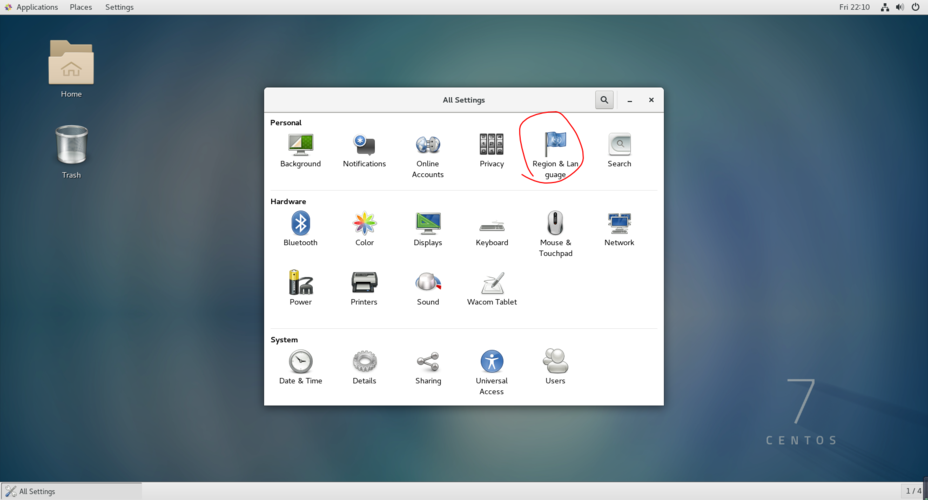
1、使用终端命令设置:
查询本机所有语言包:打开终端,输入locale a来检查当前系统中的语言包。
安装中文语言包:如果系统中没有zh_CN.utf8语言包,需要手动下载并安装字体包,可以通过运行yum groupinstall "fonts"来完成。
设置虚拟机语言为中文:通过执行命令localectl setlocale LANG=zh_CN.UTF8来将系统语言设置为中文,然后重启虚拟机使设置生效。
临时修改语言环境:可以通过设置环境变量LANG="zh_CN.UTF8"来临时改变语言环境,但这种方法在重启后会失效。
2、使用可视化设置:
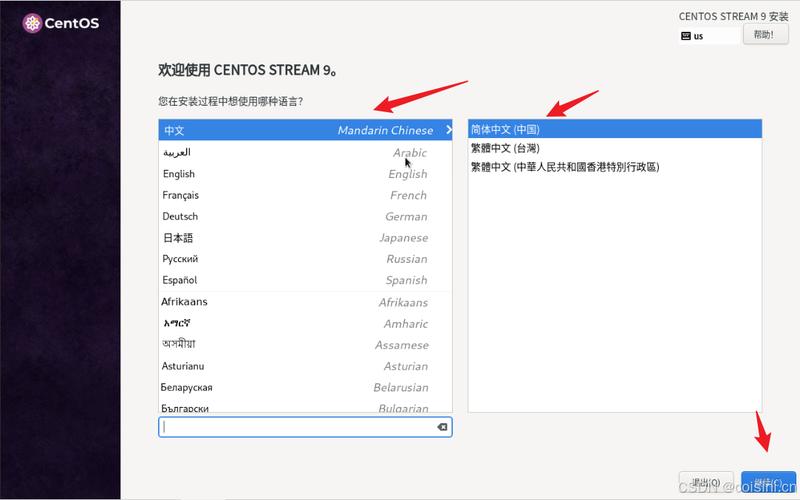
进入设置页面:从应用程序菜单中选择“System Tools” > “Settings”,进入设置页面。
修改语言设置:在“Region & Language”选项中选择“Language”,然后点击“+”号添加汉语(中国)作为新的语言。
应用并重启:完成语言添加后,点击“Done”并重启系统以应用新的语言设置。
CentOS 8 修改语言为中文
1、安装中文语言包:
使用dnf安装语言包:在CentOS 8中,可以使用dnf install langpackszh_CN命令来安装中文语言包。
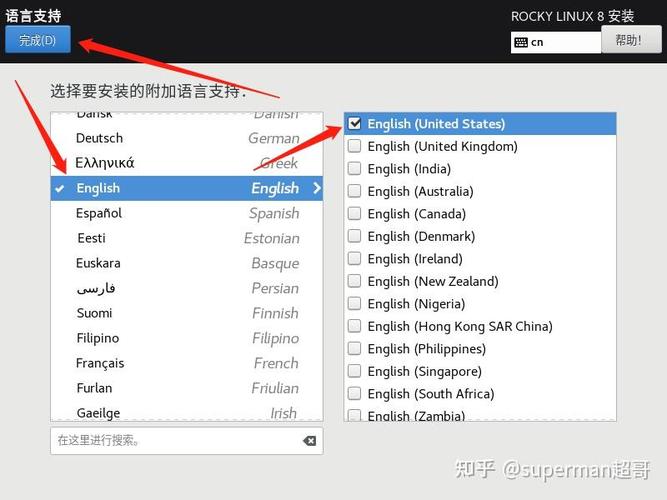
立即生效的命令:为了立即生效,可以运行yum y install langpackszh_CN并重启系统。
2、修改配置文件:
编辑/etc/locale.conf:使用vim或nano编辑器打开/etc/locale.conf文件,将其中的LANG值改为zh_CN.UTF8。
修改/etc/sysconfig/i18n:同样,可以将/etc/sysconfig/i18n文件中的LANG值改为zh_CN.UTF8以确保系统级别的语言设置一致。
无论是通过命令行还是图形界面,CentOS都提供了灵活的方式来满足用户对语言设置的需求,正确配置语言环境不仅能提升用户体验,还能确保系统信息的准确显示。











